Понякога покупка, направена в Play Store, може да не отговаря на очакванията и може да разочарова. Ако това се случи, то може и трябва да бъде отменено. Има няколко начина да направите това, които ще бъдат описани подробно в статията.
Анулиране на покупка в Play Store
Google Play Магазин предоставя няколко метода, които ще ви позволят да върнете покупка, без да отделяте много време. В зависимост от вашите предпочитания можете да използвате Windows или Android.
Важно: Връщането на покупката по всички представени методи, с изключение на свързването с разработчика на приложението, се извършва не повече от 48 часа след плащането.
Прочетете също: Как да използвам Google Play Store
Вариант 1: Android
Можете да избирате между четири доста различни опции за връщане на покупки с помощта на вашия смартфон.
Метод 1: Деинсталирайте приложението
Това е най-лесният и бърз начин да получите възстановяване, за който не знаят много хора. Просто трябва да премахнете приложението от телефона си веднага след покупката и да изчакате известно време, докато настъпи автоматично възстановяване на сумата.
Повече информация: Как да премахнете приложение от телефона си
Метод 2: Настройки на пазара
- Отидете в Google Play Store от вашето устройство.
- Отворете менюто на приложението, като щракнете върху бутона с три ленти, разположен в горния ляв ъгъл на екрана.
- Отидете в раздела "Сметка".
- В прозореца, който се отваря, натиснете бутона "История на покупките".
- Тук изберете и докоснете приложението, което искате да върнете.
- Докоснете надписа, който се появява под избраното приложение „Връщане на плащане“.
- Ще се появи предупреждение, че приложението ще бъде деинсталирано, ако покупката бъде отменена. Щракнете "Да".
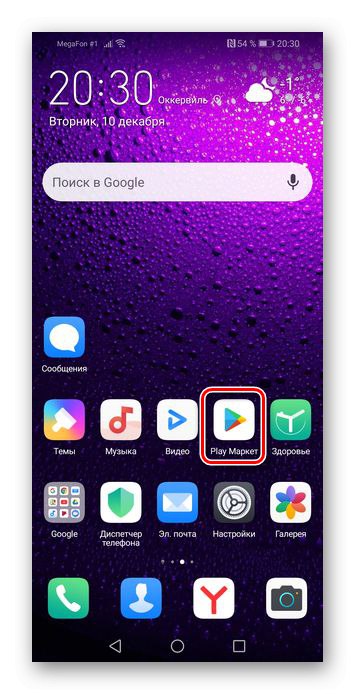
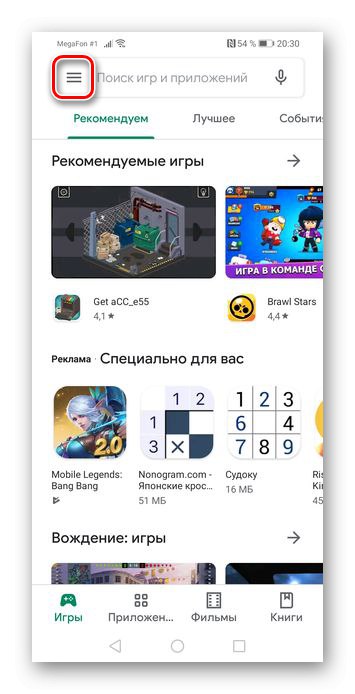
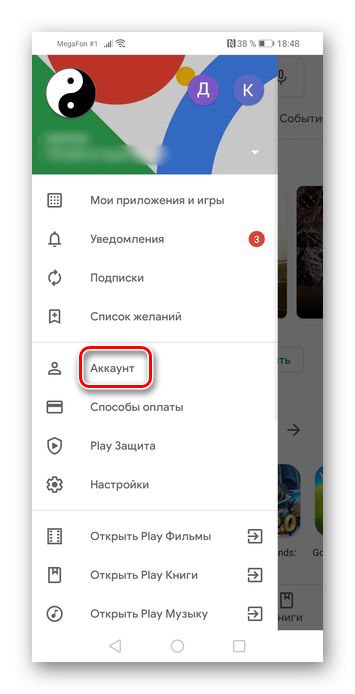
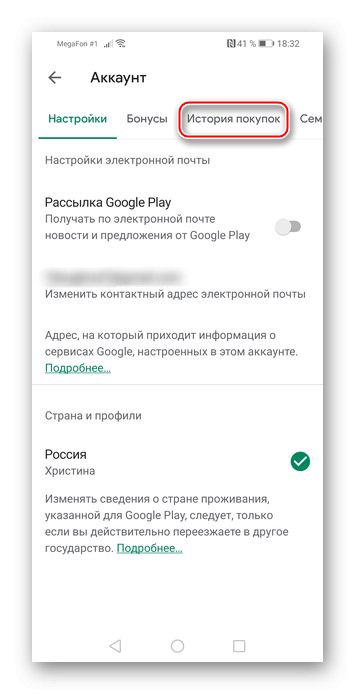
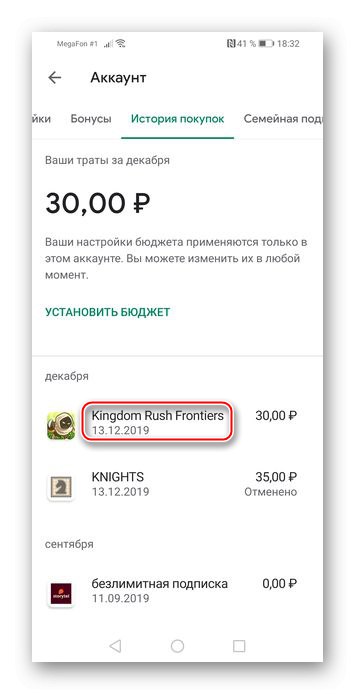
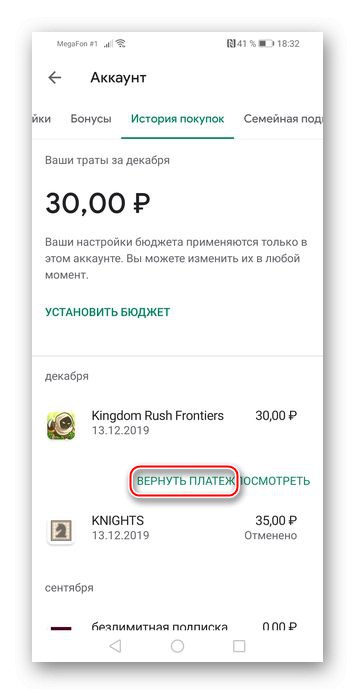
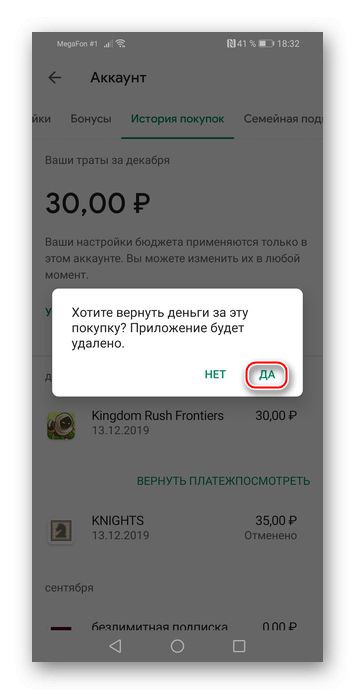
Метод 3: Страница за кандидатстване
Този метод е подходящ за тези, които искат бързо да се справят със задачата, защото в него има много по-малко действия.
- Отворете Play Store, намерете приложението, което искате да върнете, и отидете на неговата страница. Над бутона „Отваряне“ ще има надпис „Връщане на плащане“, върху която трябва да се щракне.
- Потвърдете възстановяването на сумата за тази покупка, като докоснете "Да".
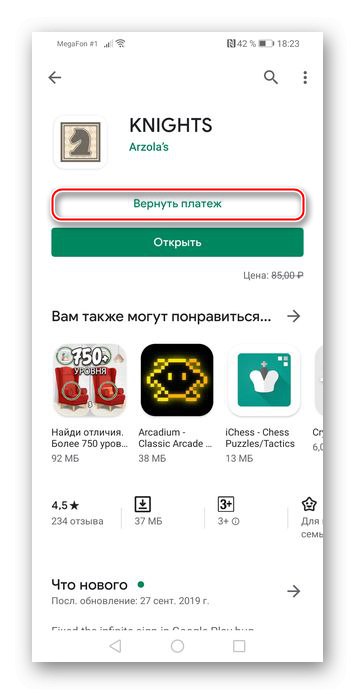
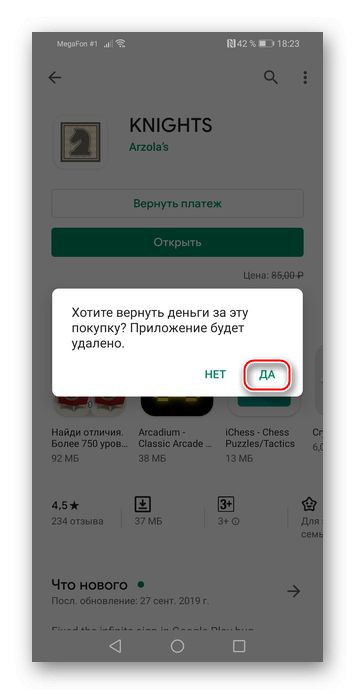
Метод 4: Свързване с разработчика
Ако по някаква причина искате да получите възстановяване на сума за покупка, направена преди повече от 48 часа, препоръчително е да се свържете с разработчика на приложението.
- Отидете в Play Store и отворете страницата на необходимото приложение. След това превъртете надолу до раздела „Свържете се с разработчика“ и кликнете върху него.
- Това ще ви позволи да видите необходимите подробности, включително имейла, който трябва да използвате, за да поискате теглене на плащането. Не забравяйте, че писмото трябва да включва името на приложението, описание на проблема и че искате да върнете плащането.
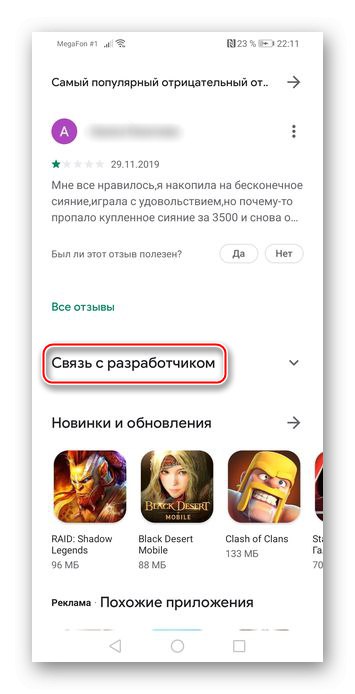
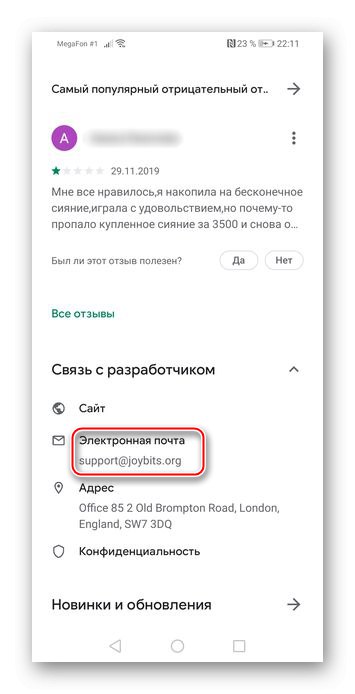
Повече информация: Как да изпратите имейл
Вариант 2: Браузър на компютър
С помощта на компютър можете да анулирате покупката си само по един начин - просто използвайте всеки удобен браузър.
- Отидете на Официален уебсайт на Google Play Store и щракнете върху бутона "Сметка", който се намира отляво на раздела.
- Кликнете върху втория раздел "История на поръчките".
- Има три вертикални точки вдясно от приложението, което искате да върнете - кликнете върху тях.
- В прозореца, който се отваря, ще се появи надпис "Съобщете за проблем"за да щракнете върху.
- Изберете една от предоставените опции, която посочва причината за отказ от покупката ви.
- Опишете накратко проблема и кликнете върху „Изпращане“... Отговорът ще ви дойде на имейл адреса, за който акаунтът е регистриран след около няколко минути.
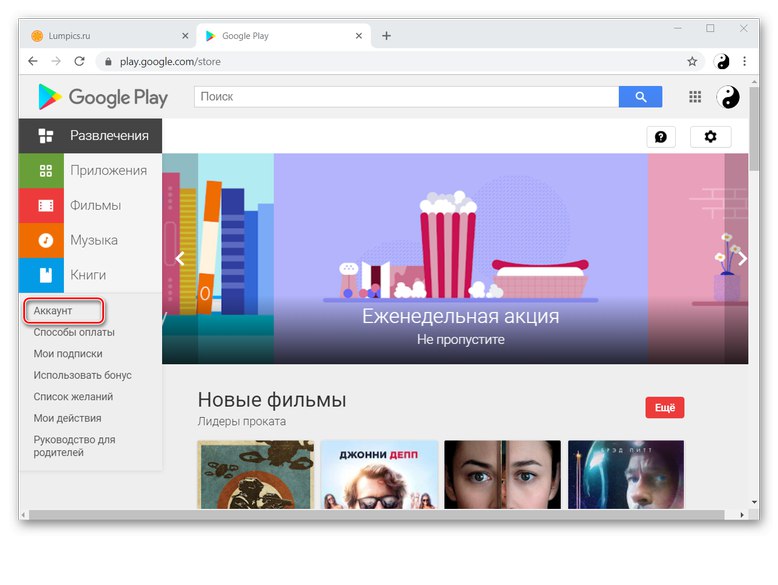
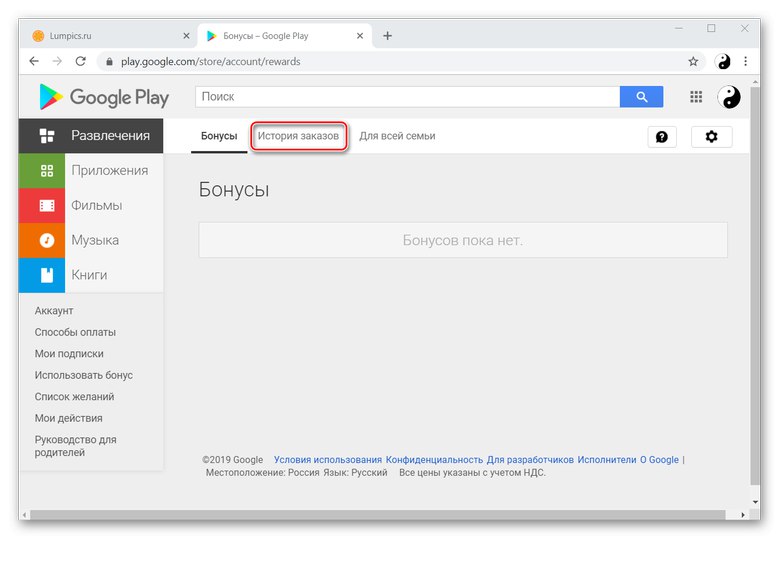
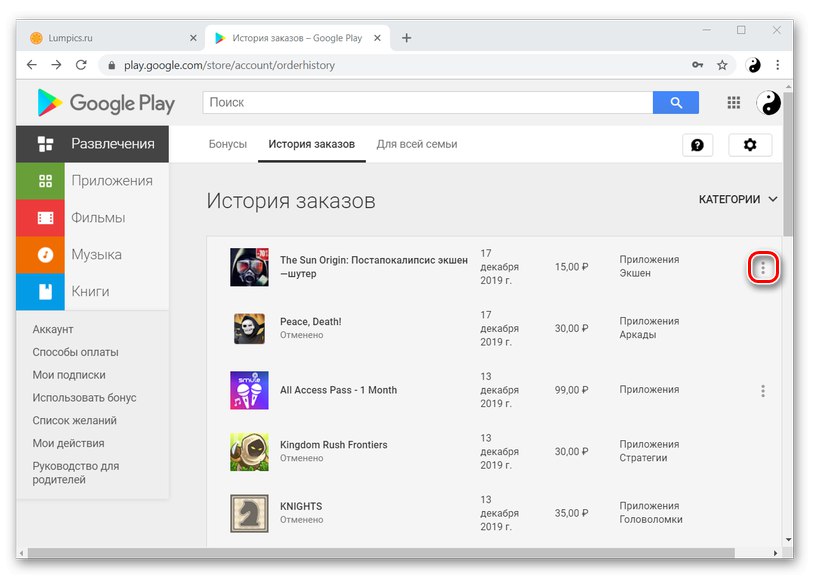
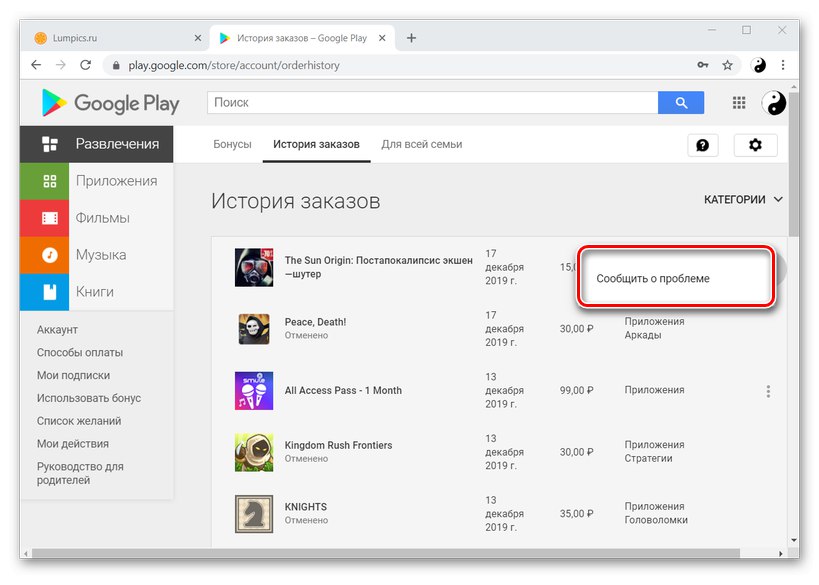
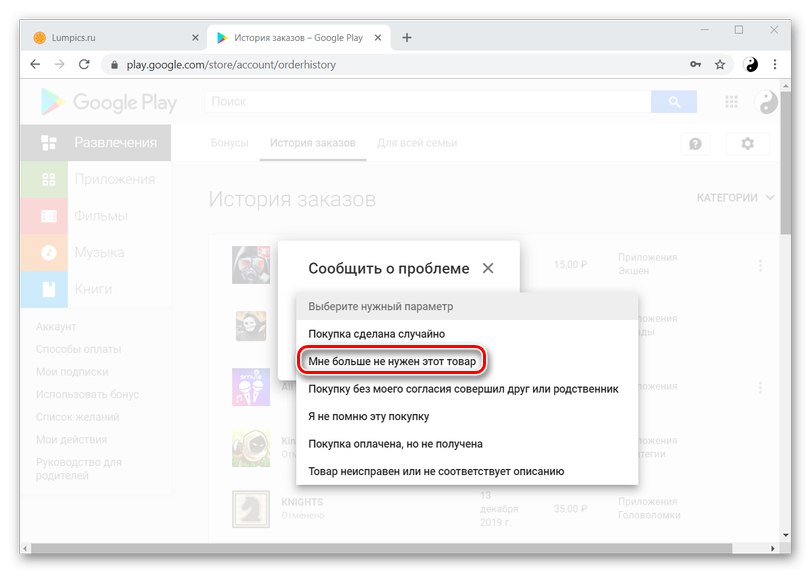
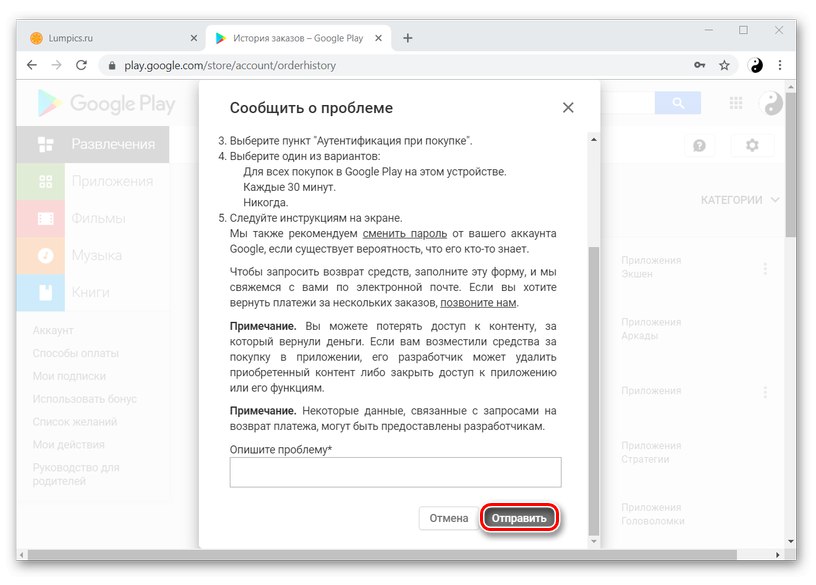
Успяхте да се уверите, че има много опции за отмяна на покупка, което означава, че можете да изберете най-подходящата. Основното нещо е да не се бавите.